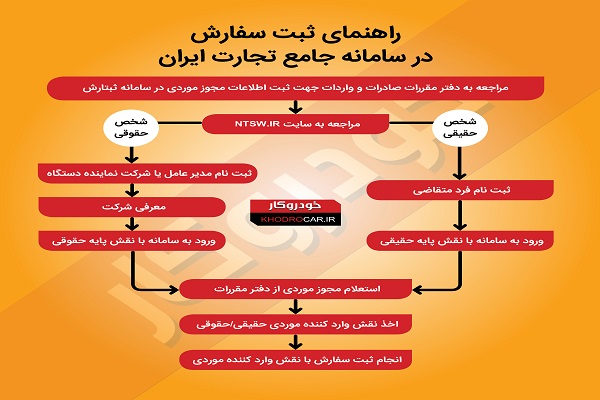راهنمای ثبت نام و معرفی شرکت در سامانه جامع تجارت ایران
راهنمای ثبت نام و معرفی شرکت در سامانه جامع تجارت ایران
ین فایل راهنما، جهت معرفی گامهای ثبتنام و معرفی شرکت در »سامانه جامع تجارت ایران« تهیه گردیده است. 1 )ثبت نام جهت ثبتنام، میبایست وارد سامانه به آدرس ir.ntsw.www://https شوید. همانطور که در شکل 1 مشاهده مینمایید، از قسمت سمت چپ و باالی صفحه، گزینه »ثبتنام« را انتخاب نمایید.
شکل 1 -صفحه ابتدایی سامانه جامع تجارت ایران سپس، مطابق شکل 2 ،در صورتی که در سامانه ثبتارش عضویت دارید، گزینه »در سامانه ثبتارش عضویت دارم« و در صورتی که در سامانه ثبتارش عضویت ندارید، گزینه »در سامانه ثبتارش عضویت ندارم« را انتخاب نمایید
کل 2 – انتخاب گزینه »در سامانه ثبتارش عضویت ندارم« 3 پس از انتخاب این گزینه، مطابق شکل 3 ،فرم ثبتنام به شما نمایش داده خواهد شد. در صورتی که در بخش قبلی )شکل 2 ،)گزینه »در سامانه ثبتارش عضویت دارم« را انتخاب نموده باشید میتوانید با وارد نمودن کد ملی و رمز عبور خود در سامانه ثبتارش، اطالعات خود را به صورت تکمیل شده در فرم ثبتنام مشاهده نموده و نسبت به ویرایش آن اقدام نمایید.
کل 3 -فرم ثبتنام همانطور که در شکل 3 مشاهده مینمایید؛ - قسمت )1 )مربوط به روش احراز هویت میباشد که در فاز اول راهاندازی سامانه تمامی کاربران بدون استفاده از توکن میتوانند اقدام به ثبتنام نمایند. - سپس اطالعات هویتی خود شامل »کد ملی، نام، نامخانوادگی، نام پدر، تاریخ تولد و شماره شناسنامه«، را وارد نمایید. این اطالعات هویتی، بصورت سیستمی و برخط از سامانه »سازمان ثبت احوال« استعالم میگردد لذا در وارد نمودن اطالعات صحیح و معتبر دقت نمایید. نحوه انتخاب تاریخ تولد: با انتخاب گزینه تاریخ تولد صفحه تقویم باز میشود که روزهای ماه جاری در آن نمایش داده میشود. با یکبار کلیک کردن بر روی قسمت باالیی تقویم )بخش شامل سال و ماه( ، انتخاب ماه تولد امکانپذیر شده و با کلیک دوم امکان انتخاب سال تولد نیز امکانپذیر میگردد. - در قسمت )2 )شماره تلفن همراه معتبر خود را وارد نمایید زیرا از این پس، تمام اطالعرسانیهای مربوطه، از طریق این شماره تماس صورت خواهد پذیرفت. )این شماره تماس در قسمت بعد اعتبارسنجی خواهد شد(. - اطالعات »تلفن ثابت و پست الکترونیک« نیز میبایست تکمیل گردد. - قسمت )3 )در هنگام ثبتنام الزامی نبوده و شما میتوانید پس از اتمام ثبتنام و ورود به بخش مدیریت حساب کاربری خود نیز نسبت به بارگذاری تصویر اقدام نمایید. - در قسمت )4 )کد پستی معتبر محل زندگی خود را وارد نمایید. آدرس شما بر اساس کد پستی وارد شده، بصورت سیستمی از شرکت پست استعالم خواهد شد لذا در ورود اطالعات صحیح و معتبر دقت نمایید. - قسمت )5 )مربوط به فعالسازی رمز دوعاملی میباشد. برای ارتقاء سطح امنیت حساب کاربری خود میتوانید رمز دو عاملی را فعال نمایید. با فعالسازی این رمز در هر بار اقدام جهت ورود به سیستم عالوه بر نیاز به وارد
مودن رمز عبور ثابت، یک رمز یکبار مصرف نیز به شماره تلفن همراه شما ارسال خواهد شد که میبایست آن را هم وارد نمایید. - در قسمت )6 )نام کاربری شما، بر اساس کد ملی وارد شده، بصورت خودکار تکمیل گردیده و غیرقابل ویرایش میباشد. - در قسمت )7 )کلمه عبور جهت ورود به سامانه را تعیین نمایید. این قسمت میبایست الزاما توسط متقاضی تکمیل گردد. جهت تایید رمز عبور، آن را در هر دو قسمت وارد نمایید. رمز عبور انتخابی شما میبایست حداقل شامل 8 کاراکتر بوده و ترکیبی از اعداد، حروف انگلیسی کوچک و بزرگ در آن استفاده شده باشد. پس از تکمیل اطالعات مربوط به قسمتهای 1 تا 7 ، در قسمت )8 )گزینه »صفحه بعد« را انتخاب نمایید. در این بخش، فرمی مطابق شکل 4 به شما نمایش داده خواهد شد. با ورود به این فرم کدی به شماره تلفن همراه وارد شده در صفحه قبل پیامک خواهد شد. کد دریافت شده را در قسمت مشخص شده وارد و گزینه »تکمیل ثبتنام« را انتخاب نمایید. در صورتی که به هر دلیلی کد اعتبارسنجی را دریافت ننمودید، پس از گذشت 3 دقیقه میتوانید گزینه »ارسال مجدد کد اعتبارسنجی« را انتخاب نمایید. با انتخاب این گزینه سامانه مجددا کد اعتبارسنجی را به تلفن همراه شما ارسال مینماید. در صورتی که قصد دارید تغییراتی در اطالعات وارد شده ایجاد نمایید، میتوانید با انتخاب گزینه »صفحه قبل« این کار را انجام دهید
شکل 4 -فرم ورود کد اعتبارسنجی ارسال شده به تلفن همراه متقاضی در این قسمت، ثبتنام شما به اتمام رسیده است و شما میتوانید با ورود به صفحه اصلی سامانه به آدرس ir.ntsw.www گزینه »ورود به سیستم« را انتخاب نموده و با تکمیل نام کاربری و رمز عبور خود وارد سامانه شوید )مطابق شکل 5.
)معرفی شرکت آن دسته از متقاضیانی که در قالب اشخاص حقوقی )شرکتهای ثبت شده( در حال فعالیت میباشند میبایست مطابق گامهای زیر نسبت به معرفی و احراز شرکت خود در سامانه اقدام نمایند. 1 -پس از ورود به سامانه، مطابق شکل 6 ،از منوی سمت راست پس از کلیک روی »عملیات پایه«، گزینه »معرفی شرکت« را انتخاب نمایید.
پس از انتخاب گزینه »معرفی شرکت«، مطابق شکل 7 ،فرم اطالعات شرکت را تکمیل نمایید. در این قسمت میبایست شرکتی را که مدیر عامل آن هستید )مدیر عامل میبایست پیش از این در سامانه ثبت نام نموده باشد و با حساب کاربری خود وارد سیستم شود(، معرفی نمایید. پس از تکمیل اطالعات سامانه، با استعالم سیستمی و برخط، تطبیق یا عدم تطبیق اطالعات وارد شدهی شرکت و مدیرعامل آن را با اطالعات سازمان ثبتشرکتها انجام میدهد. در صورت تطبیق اطالعات، سیستم نقش مربوطه )پایه حقوقی( را به نقشهای جاری کاربر اضافه مینماید.
در صورتی که اطالعات شرکت معرفیشده در سامانه ثبت شرکتها یافت نشود، پیامی مطابق شکل 8 نمایش داده خواهد شد. در صورت اطمینان از صحت اطالعات وارد شده، گزینه »ادامه« را انتخاب نمایید
شکل 8 – پیام عدم وجود اطالعات شرکت ثبت شده در سامانه ثبت شرکتها با انتخاب گزینه »ادامه«، فرمی مطابق شکل 9 به شما نمایش داده خواهد شد. با انتخاب گزینه »File Choose » نسبت به انتخاب تصویر آگهیهای روزنامه رسمی )آگهی روزنامه رسمی نشاندهنده تاسیس شرکت و آگهی رسمی که در آن شما به عنوان مدیر عامل شرکت مربوطه معرفی شدهاید( و بارگزاری آن اقدام نمایید. با انتخاب گزینه »ارسال مستندات شرکت«، این مستندات جهت بررسی ارسال خواهند شد. نتیجه بررسی، از طریق پیامک به شماره تلفن همراه شما )وارد شده در فرم ثبتنام(، اطالعرسانی خواهد شد.
شکل 10 – پیام عدم مطابقت اطالعات مدیرعامل شرکت معرفی شده با اطالعات هویتی حساب کاربری با انتخاب گزینه »ادامه«، فرمی مطابق شکل 11 به شما نمایش داده خواهد شد. با انتخاب گزینه »File Choose » نسبت به انتخاب تصویر آگهی روزنامه رسمی )روزنامه رسمی که در آن شما به عنوان مدیر عامل شرکت مربوطه معرفی شدهاید( و بارگزاری آن اقدام نمایید. با انتخاب گزینه »ارسال مستندات شرکت«، این مستندات جهت بررسی ارسال خواهند شد. نتیجه بررسی، از طریق پیامک به شماره تلفن همراه شما )وارد شده در فرم ثبتنام(، اطالعرسانی خواهد شد.
- ۰ نظر
- ۰۱ تیر ۹۷ ، ۱۵:۱۰